So schalten Sie mehrere Smart Lights ein oder aus Mit Stringify

Jede Nacht, wenn ich ins Bett gehe, möchte ich alle Lichter ausschalten ... außer dem Schlafzimmerlicht. Ich möchte das Licht vor dem Schlafengehen auf stellen. Mit Stringify kann ich endlich einen einzigen Sprachbefehl erstellen, der einige Lichter ausschaltet und andere auf. RELATED:
Verwendung von Stringify Für verrückte, leistungsstarke Heimautomatisierung Philips Hue kann mehrere Lichter ein- oder ausschalten mit Alexa, aber es kann nicht beides mit einer Stimme Aktion. Hier kommt Stringify ins Spiel. Stringify ist ein besonders leistungsstarkes Automatisierungstool, mit dem Sie alle Ihre Smart Gadgets und Online-Services miteinander verknüpfen können. Wenn du es noch nie zuvor benutzt hast, schau dir hier unseren Primer an, dann komm hierher zurück, um den Flow zu erstellen.
Für diesen Stringify-Flow werden wir mehrere Lichter gleichzeitig ändern, um eine Szene zu erstellen. Stringify kann mit einem einzigen Befehl mehrere Lichter ein- oder ausschalten, ihre Helligkeit ändern oder die Farbe eines Lichts ändern. Abhängig davon, wie viele Smart Lights Sie haben und wie Ihre täglichen Routinen aussehen, können Sie das gleiche Prinzip verwenden, um eine Reihe verschiedener Arten von Befehlen zu erstellen. Zum Beispiel:
Schalten Sie die Beleuchtung vor dem Schlafengehen aus.
- Eine Schlafenszeit Flow könnte alle Lichter in Ihrem Wohnzimmer ausschalten und die Schlafzimmerbeleuchtung einschalten. Aktivieren Sie die Theaterbeleuchtung für die Filmzeit.
- Sie können einen Flow verwenden, um die Overhead-Beleuchtung im Wohnzimmer abzuschalten und die Bias-Beleuchtung Ihres Fernsehers einzuschalten, um sich einen Film anzuschauen. Senken Sie die Lichter für gemütliches Lesen.
- Mit einem einzigen Befehl könnte deine Deckenlampen ausschalten, aber eine einzelne Lampe neben der Couch auf ein schwaches Licht stellen, damit du lesen kannst. Der Prozess, um all diese Arten von Szenen zu erstellen (und vieles mehr), ist weitgehend das Gleiche, aber wir demonstrieren mit einer einfachen Schlafenszeit Routine. Dazu müssen Sie Ihre Stringify Things mit Smart Lights und Voice Assistant ausstatten (wir verwenden Philips Hue und Alexa, um dies zu demonstrieren). Um zu beginnen, öffne die Stringify-App auf deinem Smartphone. Tippe unten auf die kreisförmige Plus-Schaltfläche und tippe auf "Einen neuen Fluss erstellen".
Tippe oben auf dem Bildschirm auf "Namen für deinen Fluss" und gib ihm einen Namen.
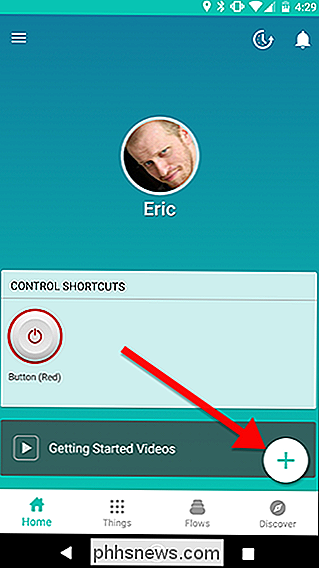
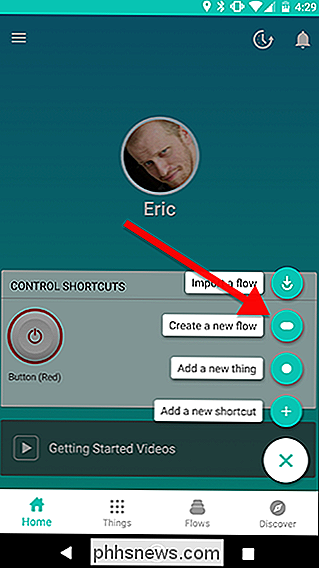
Tippe unten auf dem Bildschirm auf Der große Plus-Button, um deine Sachen hinzuzufügen.
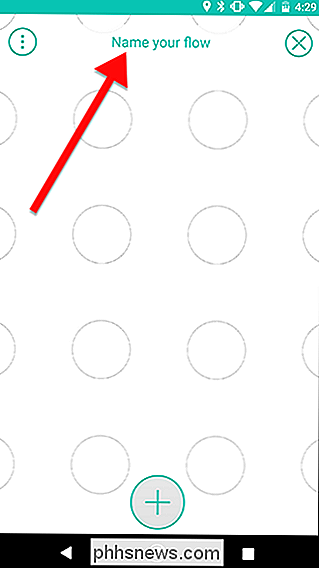
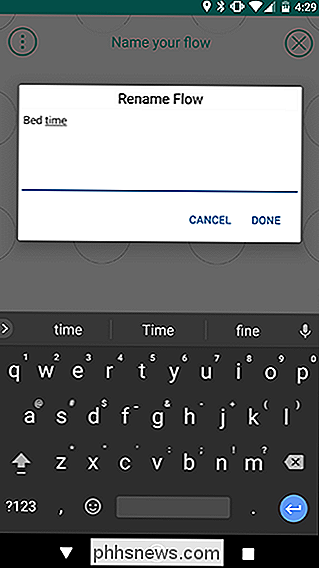
Füge Alexa und alle Lichter, die du ändern möchtest, aus der Liste deiner Dinge hinzu. Sie können Google Assistant anstelle von Alexa auch verwenden, wenn Sie stattdessen Google Home verwenden oder diesen Flow von Ihrem Telefon aus aktivieren möchten.
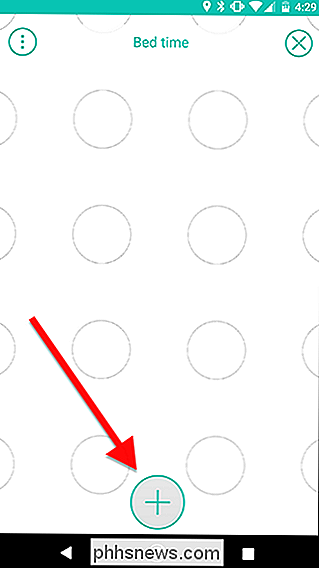
Wenn Sie wieder auf der Kreisraster-Seite sind, ziehen Sie Alexa auf einer der Kreis. Tippen Sie auf das Zahnradsymbol, das hinter dem Alexa-Logo angezeigt wird.
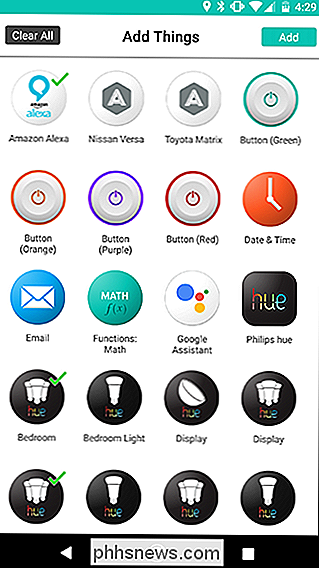
Tippen Sie auf "Alexa fragen, um einen Flow auszuführen", der einzige Auslöser auf dieser Seite.
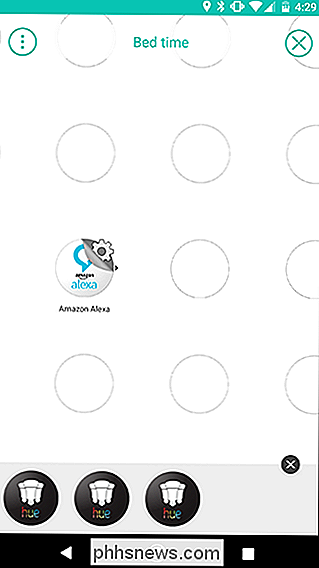
Auf der nächsten Seite können Sie einen eigenen Sprachbefehl erstellen. Geben Sie Ihre Aktivierungsphrase unter "Trigger Words" ein. In diesem Fall verwenden wir "Bettzeit". Wenn Sie fertig sind, tippen Sie auf Speichern.
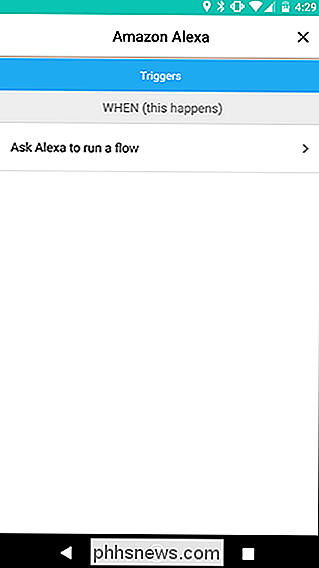
Ziehen Sie als Nächstes Ihre Smart Lights in das Grid. Wie wir in unserem ersten Leitfaden beschrieben haben, müssen Aktionen rechts von Auslösern sein. In diesem Fall haben wir drei Lichter, also sollten sie in einer vertikalen Linie rechts von Alexa platziert werden, wie in der Tabelle unten gezeigt.
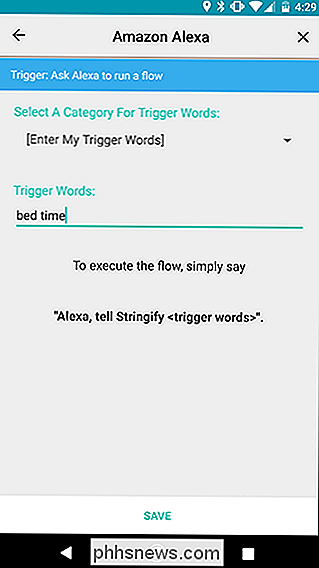
Sobald Sie alle Lichter platziert haben, tippen Sie auf das Zahnradsymbol für den ersten light.
Wählen Sie in der Liste der Aktionen entweder "Schalten Sie das Licht ein" oder "Schalten Sie das Licht aus". In diesem Fall möchten wir das Wohnzimmer und das Büro ausschalten, aber schalten Sie das Schlafzimmerlicht ein. Tippen Sie im zweiten Bildschirm unten auf Speichern. Wiederholen Sie diese Schritte für jedes Licht in Ihrem Flow.
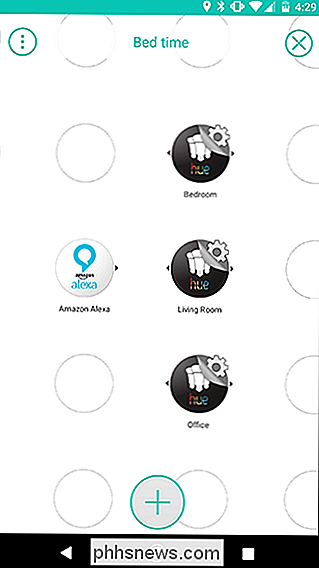
Gehen Sie zurück in das Flow-Raster, und wischen Sie vom Alexa-Kreis zu jeder einzelnen Lichtquelle, wie unten gezeigt. Jeder Swipe sollte eine Verbindung mit einem gelben Kreis zwischen Alexa und dem Licht, zu dem du geklaut hast, herstellen. Wenn Sie fertig sind, sollte es wie das Bild auf der rechten Seite aussehen. Tippen Sie auf Flow aktivieren, wenn Sie fertig sind.
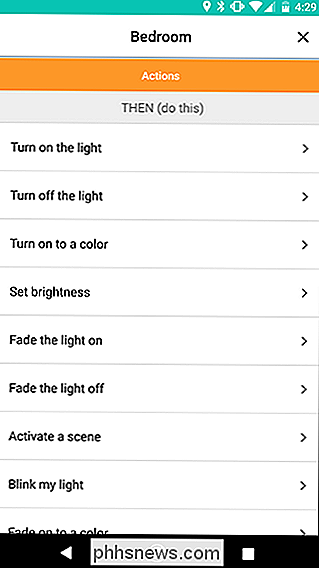
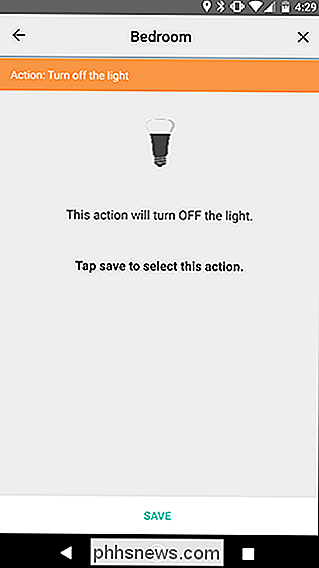
Jetzt können Sie Ihren Flow ausprobieren! Um es zu aktivieren, sagen Sie "Alexa, sagen Sie, dass Sie die Zeit fürs Bett teilen." Alexa wird dann den Befehl an "Stringify" weitergeben und Ihre Lichter sollten entsprechend ein- oder ausgeschaltet werden. Sie können Ihrem Flow beliebig viele Lichter hinzufügen. Sie können auch Aktionen mischen und abgleichen. Sie können beispielsweise ein Licht einschalten, ein anderes Licht ausschalten, ein drittes Licht auf eine bestimmte Farbe einstellen und ein viertes Licht mit einem einzigen Trigger auf eine bestimmte Helligkeit einstellen.
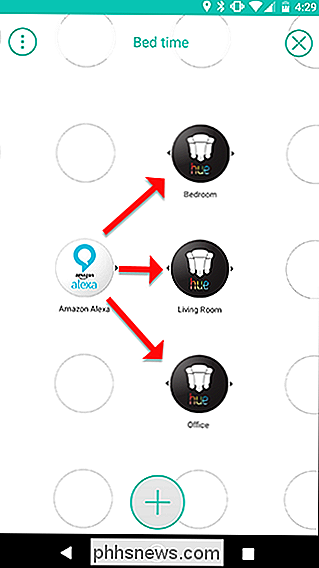


So sichern Sie Ihre Steam-Spieldateien manuell
Steam verfügt über ein integriertes System zum Erstellen einer Sicherungskopie seiner Spieledateien, sodass Sie ein komplettes Spiel nicht erneut herunterladen müssen Jedes Mal, wenn Sie es deinstallieren und später erneut spielen möchten. Aber wie viele Funktionen von Steam wurde es seit einiger Zeit nicht mehr aktualisiert und ehrlich gesagt schafft es es oft, den Spielwiederherstellungsprozess zu unterbrechen.

Was ist vertrauenswürdig und warum läuft es auf meinem Mac?
Sie haben also etwas namens "trustd" auf Ihrem Mac gefunden und fragen sich nun, ob es vertrauenswürdig ist. Die gute Nachricht ist, dass Sie sich keine Sorgen machen müssen: Dies ist ein Teil von macOS. VERWANDT: Was ist dieser Prozess und warum läuft er auf meinem Mac? Dieser Artikel ist Teil unserer fortlaufenden Serie Verschiedene Prozesse im Activity Monitor, wie kernel_task, hidd, mdsworker, installd, WindowServer, blued, launchd, dbfseventsd, coreaudiod und viele andere.



